Am einfachsten ist die Sperrung Ihres Macs mithilfe des Bildschirmschoners. Allerdings muss der Passwortschutz separat in den Systemeinstellungen unter Sicherheit eingerichtet werden. Markieren Sie im Reiter Allgemein die Option Kennwort erforderlich und stellen Sie den Timer auf sofort. In den Mission-Control-Einstellungen lässt sich im Anschluss eine Aktive Ecke einrichten, damit der Bildschirmschoner und somit der Sperrbildschirm durch das Bewegen der Maus in eine der vier Ecken aktiviert wird.
Mehr Apple-Wissen für dich.
Mac Life+ ist die digitale Abo-Flatrate mit exklusiven, unabhängigen Tests, Tipps und Ratgebern für alle Apple-Anwenderinnen und Anwender - ganz egal ob neu mit dabei oder Profi!
Mac Life+ beinhaltet
- Zugriff auf alle Online-Inhalte von Mac Life+
- alle digitalen Ausgaben der Mac Life, unserer Sonderhefte und Fachbücher im Zugriff
- exklusive Tests, Artikel und Hintergründe vorab lesen
- maclife.de ohne Werbebanner lesen
- Satte Rabatte: Mac, iPhone und iPad sowie Zubehör bis zu 15 Prozent günstiger kaufen!
✔ SOFORT gratis und ohne Risiko testen: Der erste Monat ist kostenlos, danach nur 4,99 Euro/Monat.
✔ Im Jahresabo noch günstiger! Wenn du direkt für ein ganzes Jahr abonnierst, bezahlst du sogar nur 2,99 Euro pro Monat.
Eine zweite Möglichkeit ist die Verwendung des Menüs für den schnellen Benutzerwechsel, das in den Systemeinstellungen unter Benutzer & Gruppen eingeschaltet werden kann. Einmal aktiviert, kann der Anmeldebildschirm oben recht in der Menüleiste mit einem Klick aufgerufen und Ihr Mac sofort gesperrt werden.
Update: Eine weitere Möglichkeit, um den Mac schnell zu sperren, befindet sich in der Schlüsselbundverwaltung-App, die in den Programmen unter Dienstprogramme versteckt ist. Denn in den Einstellungen der Passwort-Verwaltung kann die Option Schlüsselbundstatus in der Menüleiste anzeigen aktiviert werden. Das Schlosssymbol bietet im Anschluss in der Menüleiste Zugriff auf die Option Bildschirm schützen. (Vielen Dank für den Tipp, Gast!)

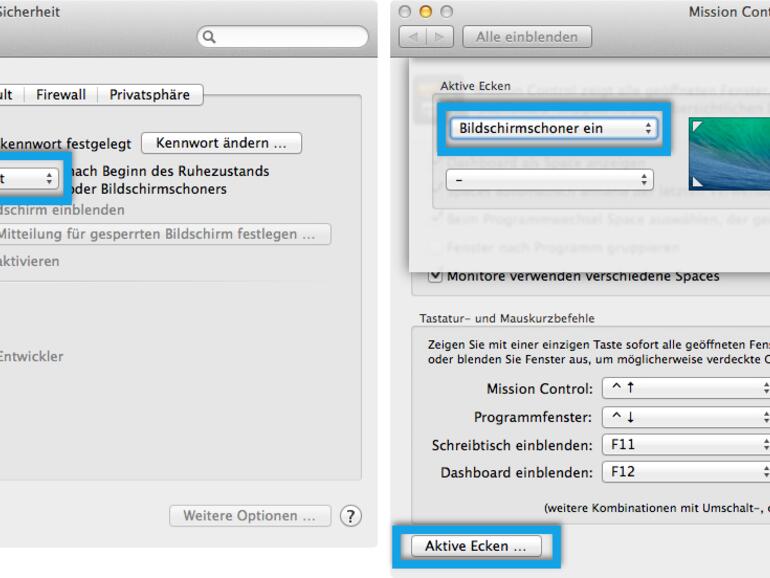
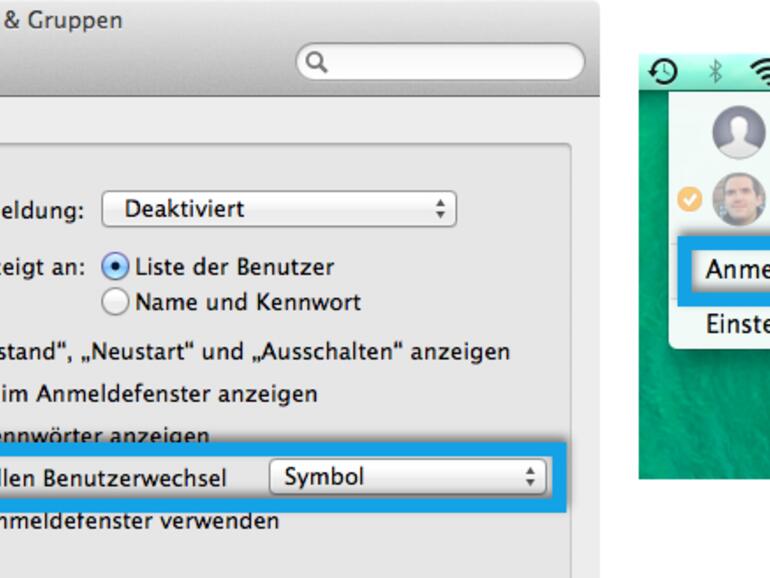
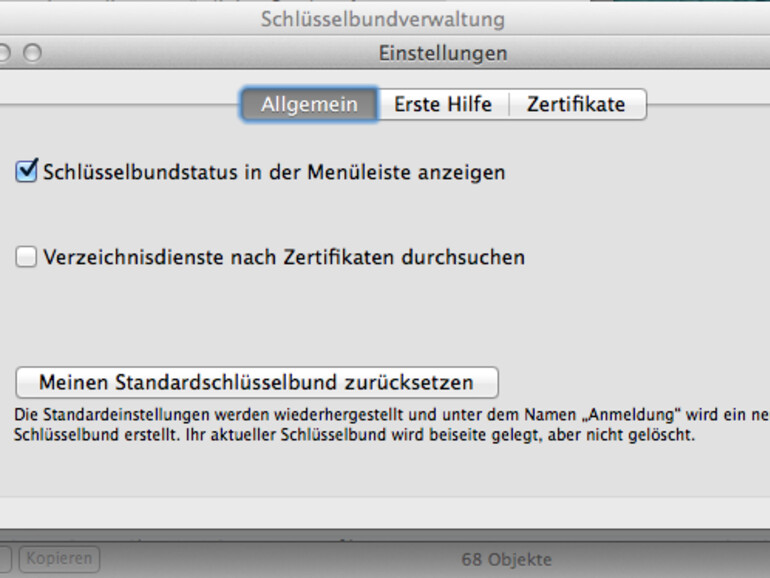

Diskutiere mit!
Hier kannst du den Artikel "So sperren Sie Ihren Mac blitzschnell" kommentieren. Melde dich einfach mit deinem maclife.de-Account an oder fülle die unten stehenden Felder aus.
Meine Lösung: BTT installiert, und 4 Finger-aufs Tatschpad legen als Screen-Speer-Geste konfigurieren. Trackpads bringen ohnehin erst mit BTT richtig Spass ...
...wenn der Speer im Screen steckt. LOL
-e+r
Oder einfach cmd+shift+eject drücken
und was machen die, die kein superdirve und somit auch keine "jet-taste" mehr haben?
Shift - Control - Auswurf...
Shift+Control+Powerbutton wenn keine ejecttaste
Man kann sich dabei auch die Finger brechen! Also Vorsicht!
Oder man geht unter Dienstprogramme in die Schlüsselbundverwaltung und stellt dort in den Einstellungen ein das man das Symbol in der Menüleiste haben möchte. Dann reicht es wenn man dort drauf klickt und sagt Bildschirm sperren.
Dann hat man nicht immer eine Codesperre drin sondern nur wenn man sie braucht.